아이폰 쿠키삭제 하는 꿀팁 < 네이버, 사파리, 크롬 >

안녕하세요 박시후입니다.
여러분 아이폰을 사용하시다 보면 쿠키가 계속 쌓이는 거 알고 계시나요?
쿠키란 특정 웹사이트에 접속했을 때 우리가 어떤 정보를 보았는지 기록 저장해두고 언제든지 볼 수 있게 도와주는 것입니다.
장점도 있지만 요즘같이 개인정보가 중요시 여겨지는 시기에 쿠키는 개인정보 노출이 될 수도 있다는 단점도 있습니다. 또 쌓이다 보면 용량이 꽤 커져서 인터넷 사용 시 버벅거림도 심해집니다. 그러니 우리는 쿠키를 수시로 삭제해 주는 게 좋습니다.
가장 많이 사용하는 포털사이트 Naver, safari, chrome 아이폰 쿠키삭제 하는 꿀팁을 알려드릴 테니 잘 따라와 주세요.
1. safari 쿠키삭제

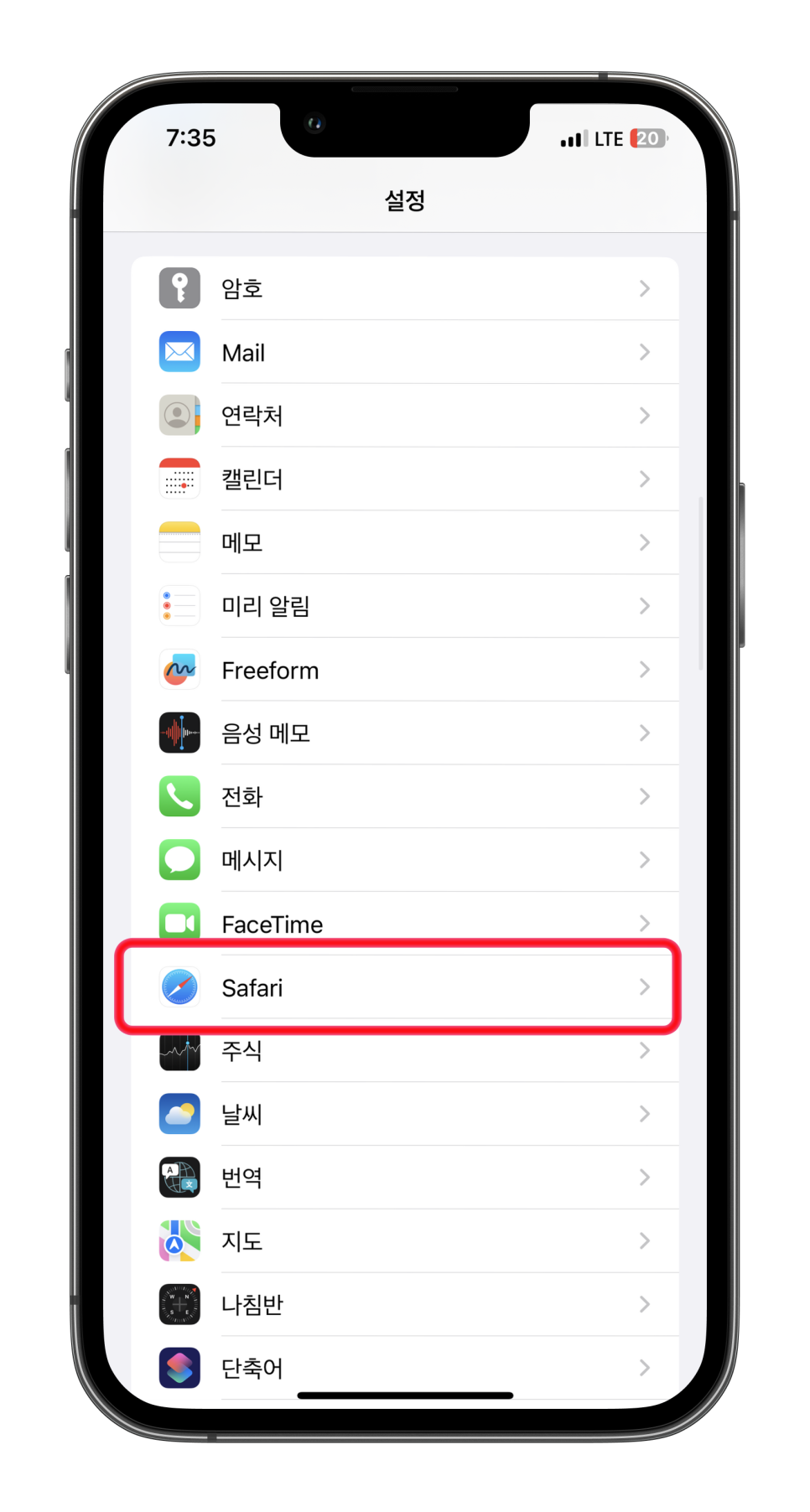
우선 첫 번째로 아이폰 기본 웹브라우저인 sfari 아이폰 쿠키삭제하는 방법부터 알려드리도록 하겠습니다.
홈 화면에 '설정'을 찾아 들어가주신 뒤 아래로 드래그를 하셔서 'Safari'항목을 찾아 들어가주세요.
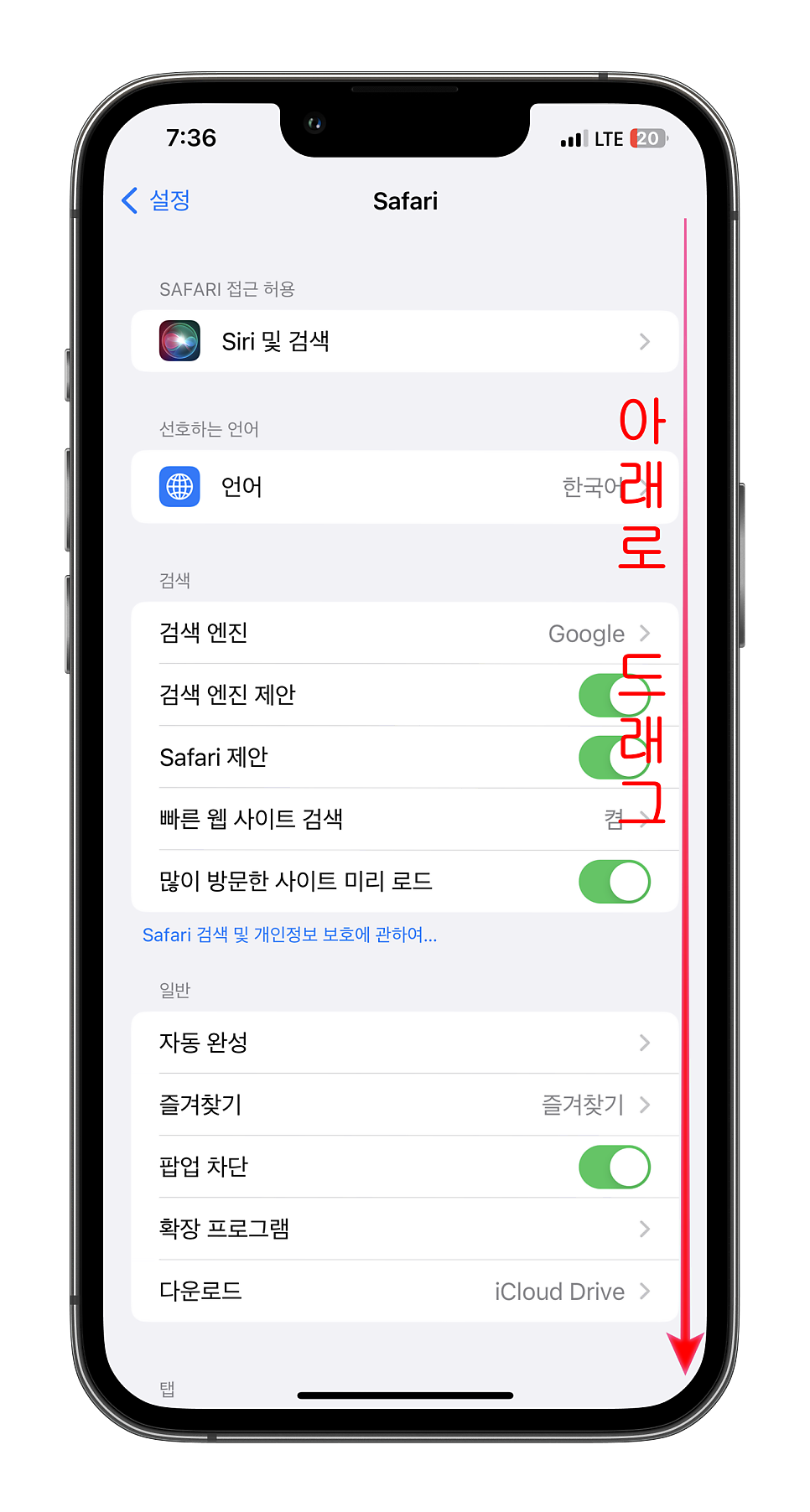

'Safari'로 들어오시면 여러 설정들이 보이실 텐데 아래로 드래그하시다 보면 "방문 기록 및 웹 사이트 데이터 지우기"버튼이 보이실 겁니다.
눌러주시면 마지막으로 한 번 더 쿠키를 삭제하겠냐는 물음이 나오게 되는데 "방문 기록 및 데이터 지우기"를 눌러주시면 아이폰 쿠키삭제가 말끔하게 됩니다.
어려우신 분들을 위해 아래에 safari 쿠키삭제하는 방법에 대해서 영상을 첨부해두었으니 참고해 보시기 바랍니다.
2. Naver 쿠키삭제


다음은 Naver 아이폰 쿠키삭제하는 방법인데요!
홈 화면에서 'NAVER'앱을 찾아 눌러줍니다. 검색창이 나오게 되면 좌측 상단에 '줄 세 개'버튼을 눌러주세요.

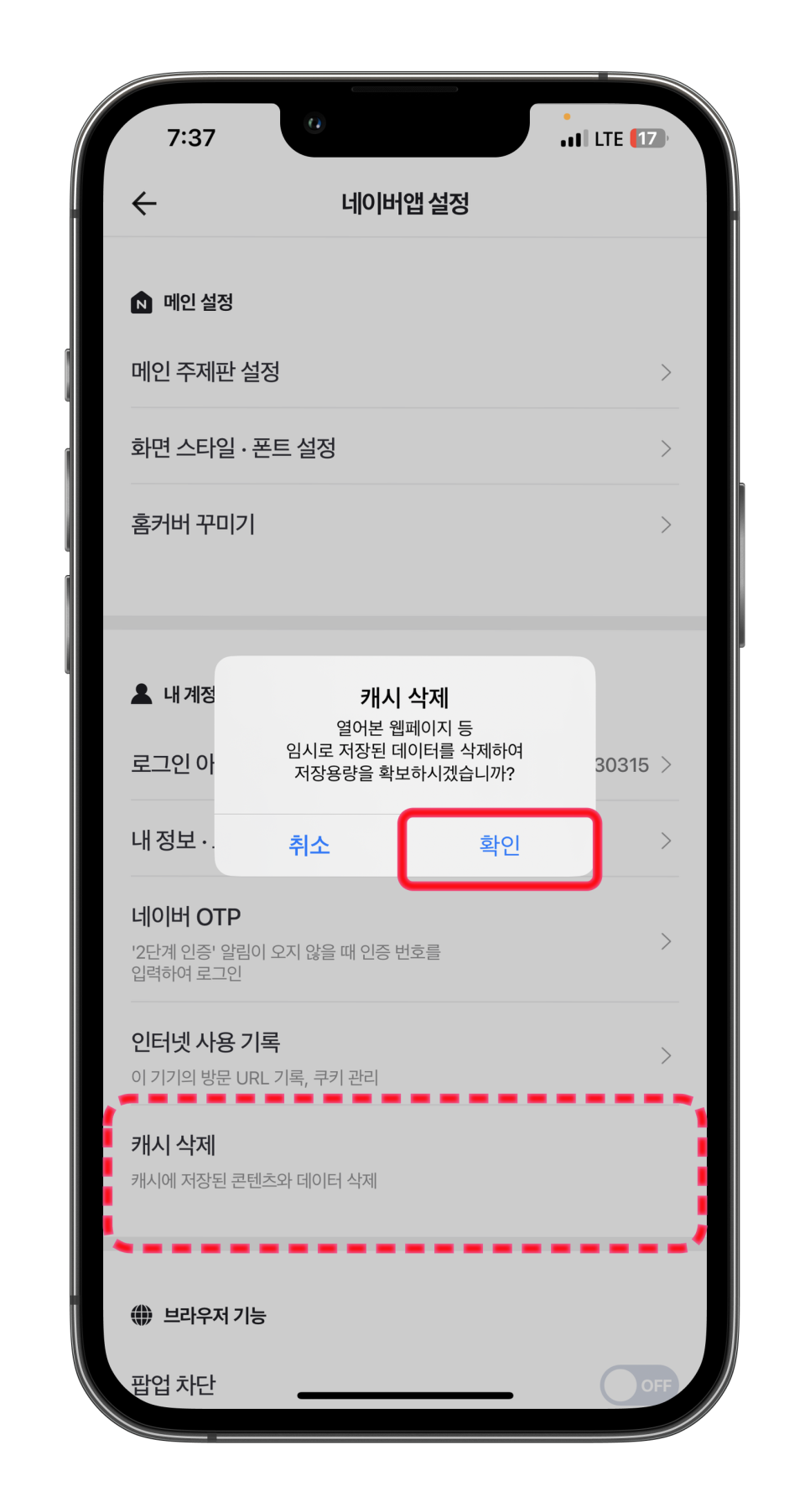
바로 가기, 전체 서비스 등 다양한 정보가 나오게 되는데 우측 상단에 '톱니 모양' 버튼을 찾아 들어가주세요.
그러면 앱 설정이 나오고 '캐시 삭제'가 보이실 겁니다. 해당 버튼을 누르시면 NAVER 아이폰 쿠키삭제는 완료됩니다.
3. chrome 쿠키삭제

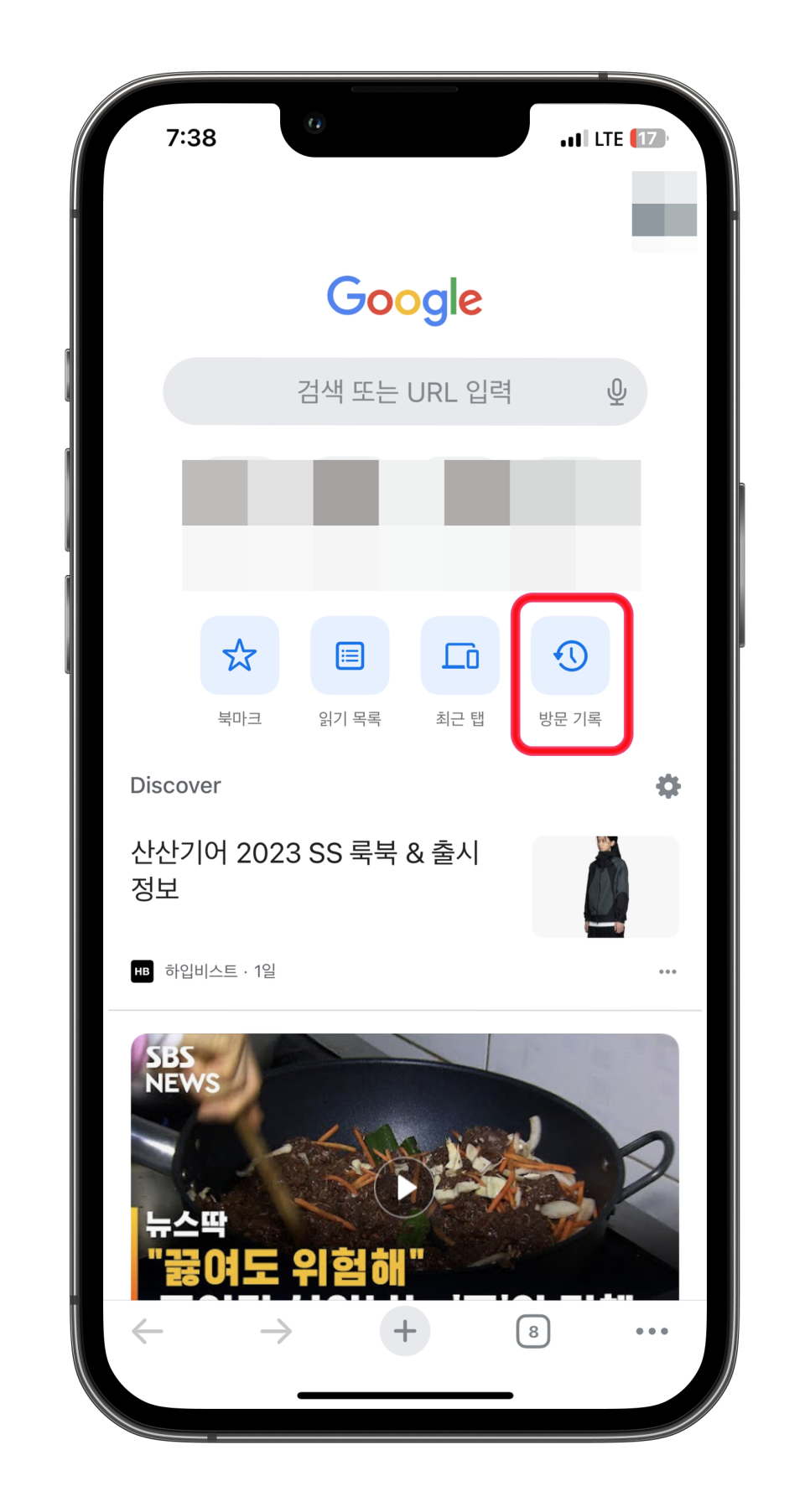
마지막으로 chrome 아이폰 쿠키삭제 하는 방법에 대해서 알아볼 텐데요.
홈 화면에 'chrome'을 찾아 실행해 줍니다.
들어가시면 중앙에 북마크, 읽기 목록, 최근 탭, 방문 기록 순으로 카테고리가 나열되어 있는데 '방문 기록'항목을 눌러주시면 됩니다.

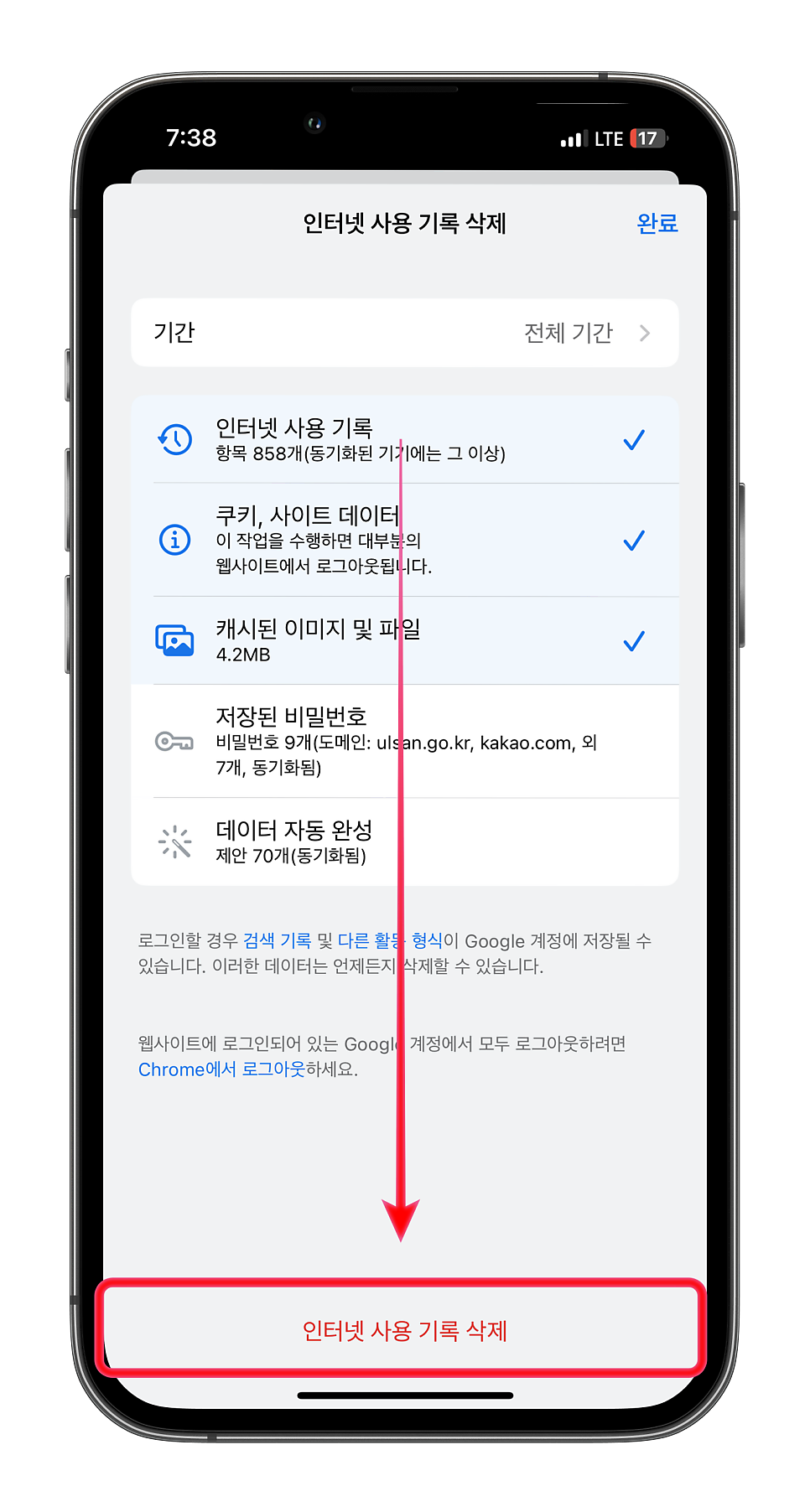
방문 기록으로 들어오시면 이때까지 방문했던 사이트가 쭉 나오게 되는데 아래에 보시면 "인터넷 사용 기록 삭제"가 있습니다. 눌러주시면 쿠키 삭제할 수 있는 화면으로 이동합니다.
삭제할 쿠키 기간을 설정한 뒤 아래에 한 번 더 "인터넷 사용 기록 삭제"를 눌러주시면 chrome 아이폰 쿠키삭제는 완벽하게 이뤄진 겁니다.
자! 오늘은 아이폰 쿠키삭제 하는 꿀팁에 대해서 하나하나 짚어가면서 알아보았는데 잘 따라오셨는지 모르겠네요.
우리의 소중한 개인정보를 지키기 위해서라도 제 글을 보신 분들은 쿠키삭제 한번해 주시면 좋겠습니다.

이상 시후의 IT 에세이였습니다.